안녕하세요. 이번 포스팅은 IntelliJ 환경에서 RDS에 접속하는 방법을 기록해보려고 합니다.
처음 aws 사이트에서 RDS에 들어갑니다.
VPC 보안 그룹 (sg-xxxxxx) 이런 형태로 되어 있는 것을 확인한다.
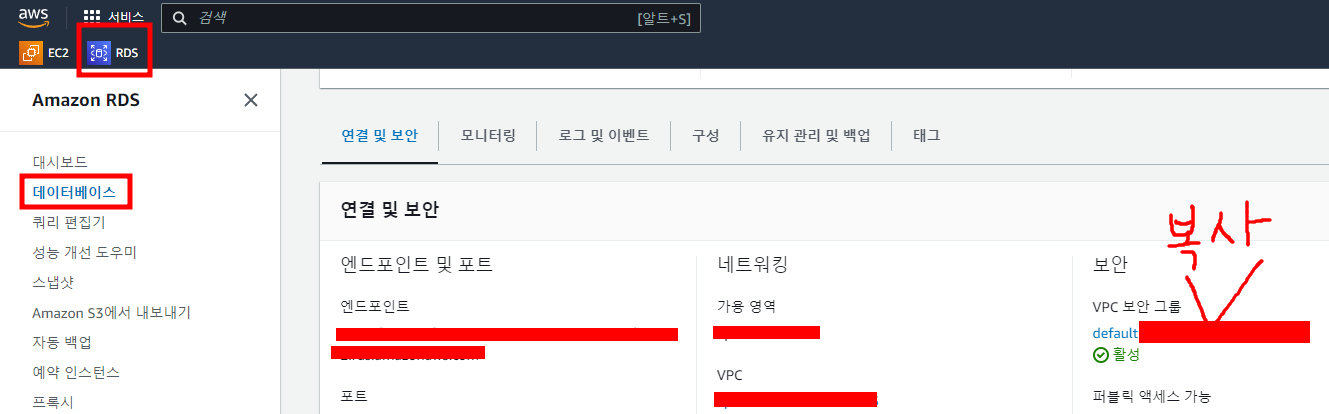
확인하였다면, 밖으로 나와, EC2 보완 그룹으로 이동하여 해당 Security group ID랑 같은 것을
선택하여 들어가 인바운드 규칙을 작성한다. (나는 일단 이렇게 작성하였다.)
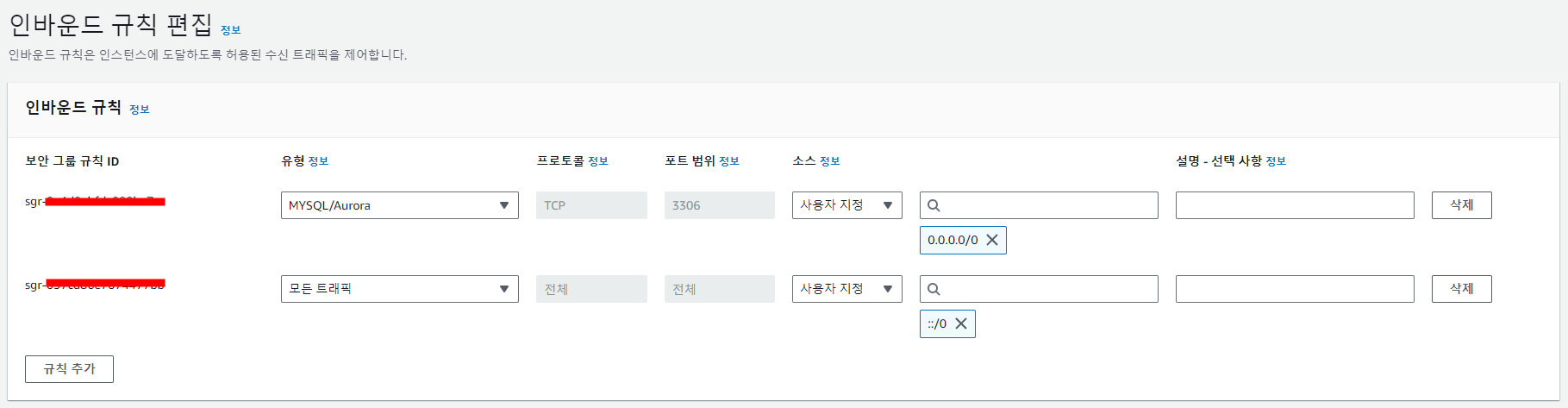
하나 더 있는 인바운드 규칙 (이거는 상관없음 그냥 올린 것)
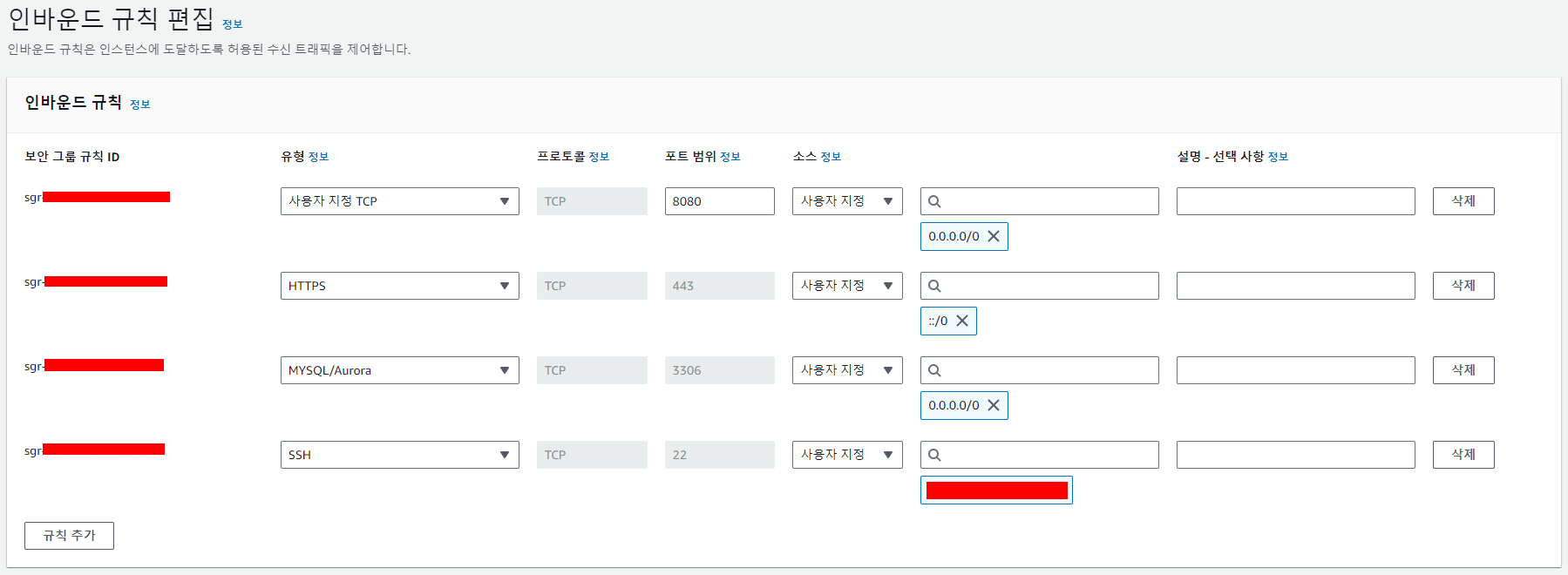
인텔리제이에서 Database Navigator를 Install 해준다.
설치가 다되었으면, Ctrl + Shift + a를 통해 Database Browser를 검색한다.

현재 나는 연결이 되어 있는 상태라 밑에 스키마가 표시되는 것이다.
이건 그냥 무시하고 빨간색 표시만 따라하자. 자기가 현재 사용하는 RDBMS를 선택하면 되겠다.

엔드포인트란? -> RDS에 들어가면 연결 및 보안에 바로 엔드포인트라고 있을 것이다. 그걸 복사하여 붙여 넣기 하면 된다.
그리고 마지막에 [test Connection] 클릭하여 테스트를 꼭 진행하였는데, 녹색창이 뜬다면 성공한 것이다.
그런 뒤 apply -> ok를 진행하게 된다면 RDS에서 만든 데이터 베이스가 연결된 것을 알 수 있을 것이다.

혹시라도 나의 해당 데이터베이스가 없다면?
그리고 다시 실행 시켜보자.
CREATE SCHEMA `스키마이름` DEFAULT CHARACTER SET utf8 COLLATE utf8_bin;
*방식 `mysql-test` 안됨 / `mysql_test` 가능
신규 콘솔창을 생성하고 이름을 작성해주면 된다.
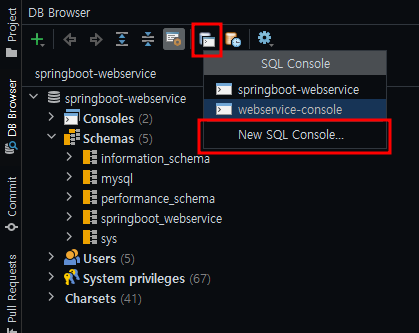
콘솔창에 이렇게 실행 시켰을때, 밑에 처럼 알람이 뜬다면 제대로 작동한것이다.
use `데이터베이스이름`;
새로 만든 콘솔창에서 밑에 있는 쿼리를 작성하여 character set 관련 name들은
모두 utf8mb4라고 되어 있는지 확인해 보자.
show variables like 'c%';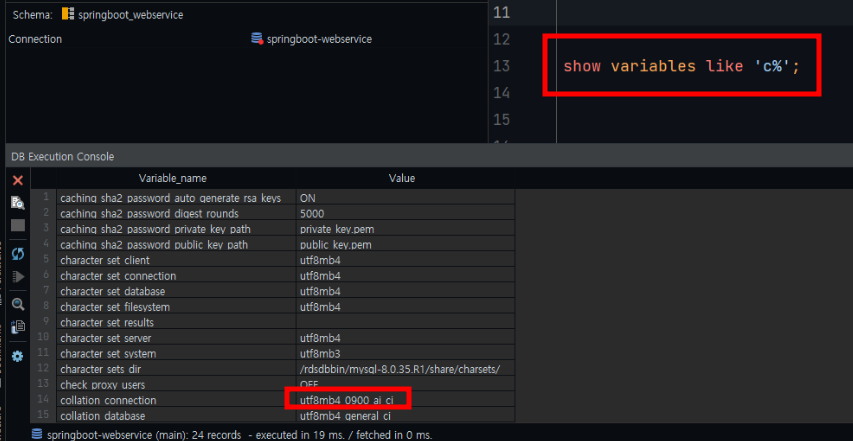
밑에 있는 쿼리를 작성하여 변경하자!
ALTER DATABASE springboot2_test
CHARACTER SET = 'utf8mb4'
COLLATE = 'utf8mb4_general_ci';
결과.

혹시라도 collation connection만 변경이 되지 않는다면, 밑에 코드를 실행시켜보자.
SET collation_connection = 'utf8mb4_general_ci';
show variables like 'c%'; // 다시 확인
그리고 밑에 있는 쿼리를 출력시켜 보면, RDS 파라미터 그룹이 잘 적용되어 한국 시간으로 되어 있는 것을
확인할 수 있다. 또한 사진에 나와 있는 테이블처럼 간단한 테이블을 생성하여 잘 출력되는지 확인해 보자.
select @@time_zone, now();
'aws' 카테고리의 다른 글
| 라우트 테이블(Route Table) / 보안 그룹(Security Group) (0) | 2023.12.09 |
|---|---|
| EC2란? / RDS란? (0) | 2023.12.09 |
| 클라우드 컴퓨팅 / 리전(Region) / 가용영역(Availability Zone) (0) | 2023.12.09 |
| EC2에서 RDS 연결 확인 방법 (0) | 2023.12.05 |
| EC2 서버로 접속하기 (0) | 2023.12.04 |
